Miksi ja kuinka korjata Apple-tili pois käytöstä?
Apple on yksi johtavista älypuhelimia kehittävistä yrityksistä, joka on esitellyt maailmalle nykyaikaisia ominaisuuksia, jotka eivät ole yleisiä muiden johtavien älypuhelinyritysten keskuudessa. Yksi Applen tärkeimmistä erottavista ominaisuuksista on esitetty sen nykyisissä suojausprotokollissaan. Apple-tiliä pidetään yhtenä tärkeimmistä iPhonen ja iPadin tunnistetiedoista, jotka vastaavat sovellusten ja valikoitujen tietojen yhdistämisestä ja säilyttämisestä. Monet käyttäjät ovat yleensä raportoineet epätavallisista tilanteista, joiden vuoksi heidän Apple-tilinsä on poistettu käytöstä. On useita syitä, jotka voivat liittyä Apple-tilin poistamiseen käytöstä. Suurin siihen liittyvä seuraus on tarpeeton tietojen menetys, kun kaikki tilillä ostetut tuotteet on jäädytetty ajan mittaan. Tämä artikkeli tarjoaa vaikuttavan yleiskatsauksen tärkeimmistä syistä, jotka johtavat Apple-tilisi poistamiseen käytöstä, ja sen jälkeen niihin liittyvistä mekanismeista, joita voidaan testata tilin suojaamiseksi.
Osa 1. Miksi Apple-tili on poistettu käytöstä?
Apple iPhone, iPad ja muut laitteet toimivat yhdellä käyttöjärjestelmällä, jolla on omat protokollat ja ainutlaatuiset mekanismit, jotka erottavat sen muista markkinoilla olevista älypuhelinmalleista. Apple uskoo tietojen ja käyttäjiensä tunnistamisen turvaamiseen uusimpien turvatoimien avulla. Tällaisissa olosuhteissa käyttäjä voi yleensä poistaa Apple-tilinsä tarpeettomasti käytöstä. Aina kun kohtaat tällaisen tilanteen, laitteessasi saattaa näkyä useita viestejä, jotka kehottavat sinua poistamaan tilin käytöstä. Nämä viestit näkyvät yleensä tilanteissa, joissa aiot kirjautua sisään jollekin alustalle siihen liittyvällä Apple ID:lläsi. Yleisimmät näytöllä näkyvät viestit ovat:
- ‘Tämä Apple ID on poistettu käytöstä turvallisuussyistä.’
- ‘Et voi kirjautua sisään, koska tilisi on poistettu käytöstä turvallisuussyistä.’
- ‘Tämä Apple ID on lukittu turvallisuussyistä.’
Yllä mainitut viestit kuvaavat yleensä tietoturvahäiriötä, joka johti siihen liittyvän Apple ID:n poistamiseen käytöstä. Voi kuitenkin olla useita syitä, jotka olisivat johtaneet tällaisiin olosuhteisiin, jotka kuvataan seuraavassa.
- Apple ID:llesi voi tapahtua virheellinen pakotettu kirjautuminen useaan kertaan.
- Kuka tahansa käyttäjä olisi antanut vääriä turvakysymyksiä useita kertoja.
- Muut Apple ID:hen liittyvät tiedot olisi syötetty väärin monta kertaa.
Osa 2. Onko ’tilisi on poistettu käytöstä App Storessa ja iTunesissa’ sama kuin ‘Tämä Apple ID on poistettu käytöstä turvallisuussyistä’?
On useita tapauksia, joissa kohtaat tällaisia kehotteita, joissa sinua rajoitetaan App Storen ja iTunesin käyttöä. Nämä viestit voivat tulla muodossa ‘Tilisi on poistettu käytöstä App Storessa ja iTunesissa’. Tämän kehotteen tarkkailun jälkeen on havaittu, että valikoitu viesti ei liity toiseen yleiseen viestiin ‘Tämä Apple ID on poistettu käytöstä turvallisuussyistä’. App Storen ja iTunesin käytön rajoittamisen dynamiikka liittyy jäljellä oleviin saldoihin, jotka ovat juuttuneet jonkin aikaa Apple-tililläsi. Normaalisti sinulla voi olla laskutusongelmia, jotka ylittävät maksamattoman iTunes- tai App Store -tilauksen. Tämä ongelma voidaan ratkaista yksinkertaisilla menetelmillä sellaisissa olosuhteissa, joissa sinulla on pääsy tilitietoihin ja voit tarkistaa peruslaskutustiedot tai päivittää maksutavan muiden laskujen maksamiseen liittyvien asetusten mukaisesti. Jos tilillesi pääsy epäonnistuu, sinun on otettava yhteyttä Apple-tukeen ja etsittävä laskutus- ja maksutiedot, jotta voit selvittää kaikki jäljellä olevat maksut. Apple on harkinnut kattaa kaikki suojausprotokollat täydellisesti, jos sinulla on voimassa olevia Apple-maksuja yhdistetyllä luottokortilla, jotka johtaisivat Apple-tilisi suoraan poistamiseen käytöstä.
Vaikka Apple-tilit voidaan yleensä poistaa käytöstä liikamaksuongelmat, on olemassa useita turvallisuussyitä, jotka saattavat rajoittaa sinua löytämään ja ostamaan erilaisia tuotteita App Storesta ja iTunesista. Sinun on Applen käyttäjänä pysyttävä heti perillä kaikista Apple-tiliisi liittyvistä ongelmista.
Osa 3. 2 vinkkiä käytöstä poistetun Apple-tilin avaamiseen
Koska tämä artikkeli tarjoaa sinulle yksityiskohtaisen yleiskatsauksen syistä, jotka johtavat Apple-tilisi poistamiseen käytöstä, tässä artikkelissa harkitaan myös muutamien vihjeiden ja temppujen tarjoamista, joiden avulla voit avata Apple-tilisi tehokkaasti ja käyttää sitä helposti.
Avaa käytöstä poistettu Apple-tili Dr. Fonen avulla
Ensimmäinen parannuskeino, jota voidaan tehokkaasti testata sellaisissa tilanteissa, joissa Apple-tilit ovat poistettu käytöstä, on kolmannen osapuolen alustan yhdistäminen. Kolmannen osapuolen omistetut työkalut ovat melko yleisiä markkinoilla ja tarjoavat käyttäjille riittävät palvelut, joiden avulla he voivat avata laitteensa helposti. Tästä lukemattomasta alustaluettelosta tämä artikkeli esittelee sinulle tietyn alustan, joka tarjoaa ainutlaatuisia ominaisuuksia käyttöliittymällä, joka voidaan helposti havaita. Dr. Fone – Screen Unlock (iOS) tarjoaa sinulle täydellisen ympäristön, jonka avulla voit helposti peruuttaa Apple-tilisi käytöstä poistamisen. On useita syitä, jotka tekevät tästä alustasta käyttäjien ensimmäisen valinnan kaikkialla maailmassa, ja ne on ilmoitettu seuraavasti:
- Voit helposti avata iPhonesi lukituksen, jos unohdat salasanan vahingossa milloin tahansa.
- Alusta suojaa iPhonea tai iPadia pois käytöstä.
- Se voi toimia kaikissa iPhone-, iPad- tai iPod Touch -malleissa.
- Alusta on yhteensopiva uusimpien iOS-versioiden kanssa.
- Sinulla ei tarvitse olla iTunesia laitteen lukituksen avaamiseen.
- Erittäin käyttäjäystävällinen alusta ilman teknistä asiantuntemusta.
Vaikka ymmärrätkin perussyyt, jotka johtavat siihen, että Dr. Fone on sopivin valinta käytöstä poistetun Apple-tilin avaamiseen, seuraavat vaiheet selittävät oppaan, joka auttaa sinua avaamaan laitteesi lukituksen helposti.
Vaihe 1: Yhdistä laitteet ja käynnistä
Aluksi on tärkeää ladata alusta ja asentaa se noudattamalla kaikkia näytön ohjeita tehokkaasti. Tämän jälkeen sinun on käynnistettävä alusta ja yhdistettävä Apple-laitteesi USB-yhteyden kautta.
Vaihe 2: Valitse Screen Unlock
Kun etuikkuna on etupuolellasi, sinun on napautettava ‘Näytön lukituksen avaus’ -työkalua vaihtoehtoluettelosta avataksesi uuden näytön. Uudella näytöllä sinun on valittava viimeinen vaihtoehto ‘Unlock Apple ID’ aloittaaksesi prosessin.
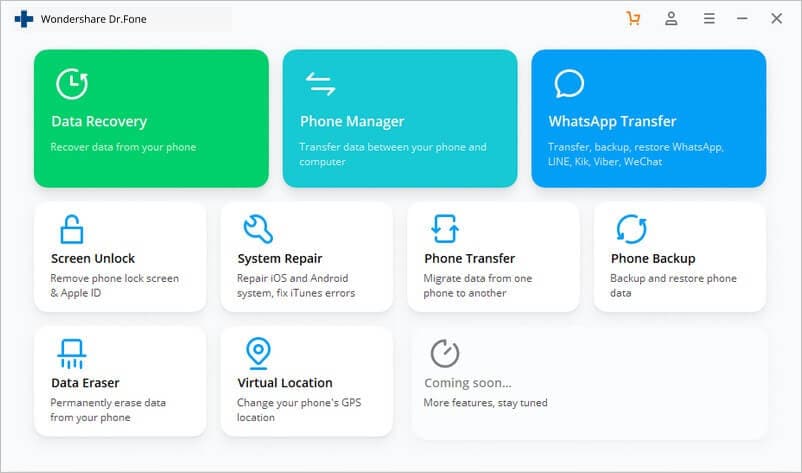
Vaihe 3: Luota tietokoneeseen ja käytä laiteasetuksia
Apple-laitteen kautta sinun on valittava ‘Trust’ -vaihtoehto puhelimeen saapuvan kehotteen kohdalta. Tämän jälkeen sinun on avattava laitteesi ‘Asetukset’ ja aloitettava Apple-laitteen uudelleenkäynnistys.
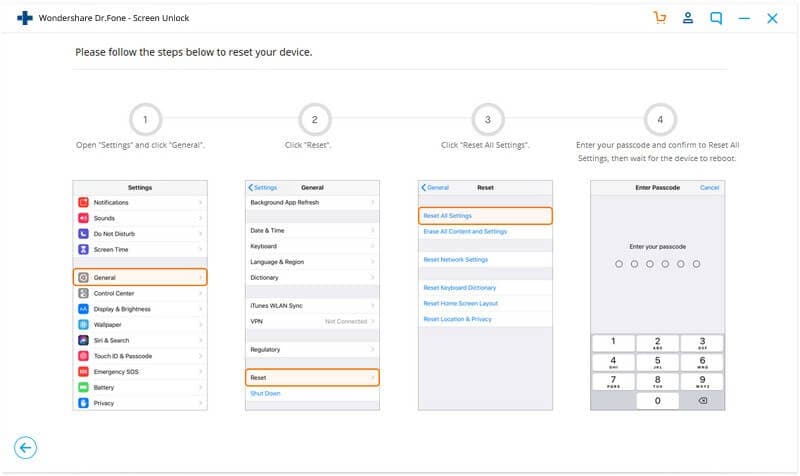
Vaihe 4: Laitteen lukitus avataan
Avausprosessi alkaa välittömästi, ja alusta suorittaa koko prosessin automaattisesti. Työpöydälle ilmestyy kehote, joka osoittaa tehtävän valmistumisen. Laitteen lukitus on nyt avattu onnistuneesti.
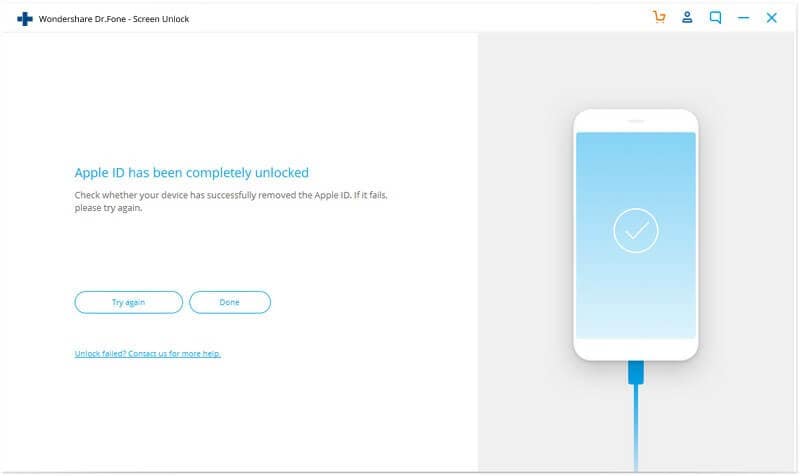
Poista käytöstä poistetun Apple-tilin lukitus Applen vahvistuksella
Toinen menetelmä, jota voidaan tehokkaasti testata, on Applen todentaminen, jonka avulla voimme helposti kaataa kaikki prosessiin liittyvät esteet. Jotta voit avata käytöstä poistetun Apple-tilisi tehokkaasti Applen vahvistusprosessin avulla, sinun on noudatettava yksityiskohtaisesti kuvattuja vaiheita.
Vaihe 1: Avaa iForgot-verkkosivusto
Sinun on avattava iForgot-verkkosivusto testataksesi vahvistusprosessia. Kun avaat alustan, anna oikeat tunnistetiedot, joilla Apple-laitteesi toimii. Tätä kutsutaan Apple ID:ksi, jota on käytetty laitteessa.

Vaihe 2: Anna henkilökohtaiset tiedot
Kun jatkat vahvistusta, on useita henkilökohtaisia tietoja, joita käytetään käyttäjän aitouden tarkistamiseen. Sinun on vastattava kaikkiin turvakysymyksiin, annettava kaikki numerot, jos niitä kysytään.
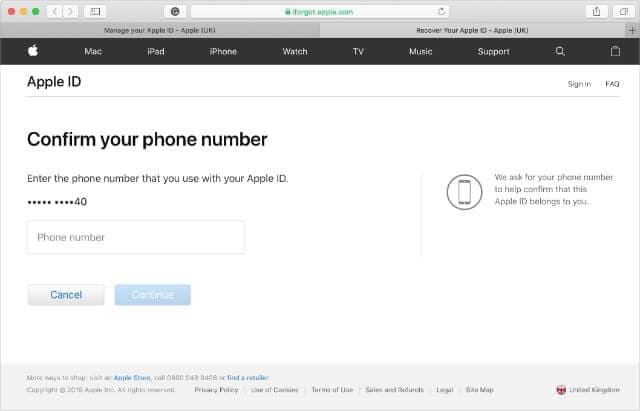
Vaihe 3: Käytä vahvistuskoodia
Alusta lähettää vahvistuskoodin, jonka avulla voit avata laitteesi lukituksen tarjotulla palautusavaimella. Napauta kohtaa ‘Etkö pääse käyttämään [laitettasi]’? jotta alusta voi lähettää kuusinumeroisen vahvistuksen puhelinnumeroon, joka on liitetty Apple ID:hen. Voit käyttää sitä yhdessä Apple ID -salasanan kanssa tilisi lukituksen avaamiseen.
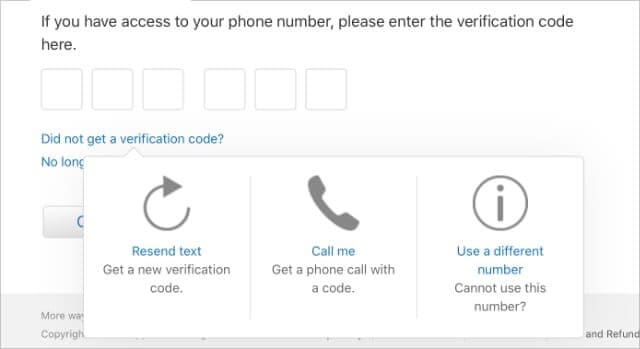
Yhteenveto
Tämä artikkeli on antanut sinulle yksityiskohtaisen oppaan olemassa olevista syistä, joiden vuoksi Apple-tilisi on poistettu käytöstä, sekä erilaisia vinkkejä, joita voit seurata erilaisten ongelmien ratkaisemiseksi tehokkaasti.
Viimeisimmät artikkelit